WhatsApp Desktop cho phép bạn nhắn tin, gọi điện, gửi ảnh, video và chia sẻ vị trí dễ dàng trên máy tính. Là ứng dụng nhắn tin phổ biến nhất thế giới, WhatsApp Desktop mang đến trải nghiệm liền mạch trên cả điện thoại và máy tính. Bài viết dưới đây hướng dẫn chi tiết cách tải và cài đặt WhatsApp Desktop.
Cấu hình Yêu cầu cho WhatsApp Desktop
WhatsApp Desktop yêu cầu hệ điều hành tương thích để hoạt động ổn định:
- Windows 10 phiên bản 14316.0 trở lên.
- macOS 10.10 trở lên.
Hướng dẫn Tải và Cài đặt WhatsApp Desktop
Có hai cách để tải WhatsApp Desktop: tải trực tiếp từ website hoặc thông qua Microsoft Store (dành cho Windows).
Tải Trực tiếp từ Website WhatsApp
- Truy cập website: https://www.whatsapp.com/download
- Chọn phiên bản phù hợp với hệ điều hành: “Tải xuống cho Windows (64-bit)” hoặc “Tải xuống cho macOS 10.10 trở lên”.
- Chờ quá trình tải xuống hoàn tất.
- Mở file cài đặt từ thư mục Downloads hoặc nơi bạn đã lưu.
- Khởi chạy ứng dụng WhatsApp Desktop sau khi cài đặt.
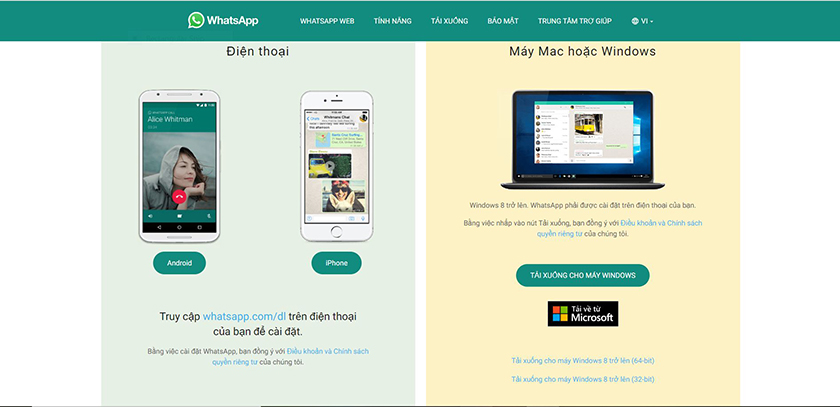 Cài đặt WhatsApp Desktop từ website chính thức
Cài đặt WhatsApp Desktop từ website chính thức
Tải WhatsApp Desktop qua Microsoft Store
Cách này chỉ áp dụng cho máy tính Windows.
- Truy cập đường link: https://apps.microsoft.com/store/detail/whatsapp-desktop/9NKSQGP7F2NH?hl=vi-vn&gl=VN
- Nhấn “Get/Tải miễn phí”. Một thông báo hiện ra, nhấn “Mở Microsoft Store”.
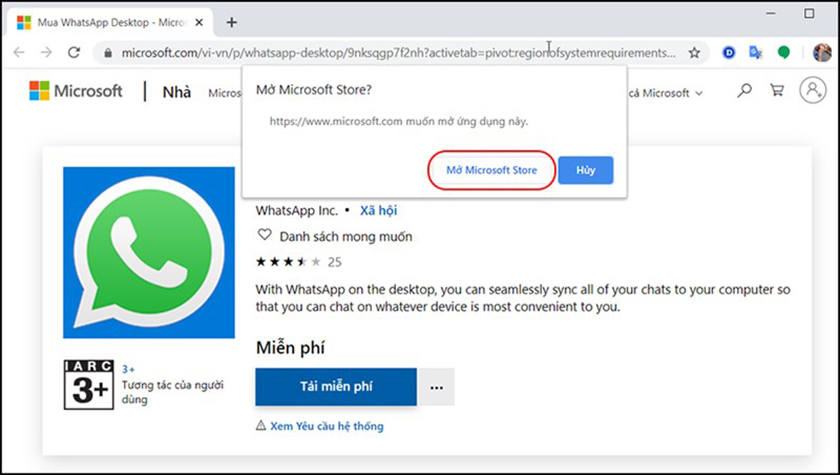 Tải WhatsApp Desktop từ Microsoft Store
Tải WhatsApp Desktop từ Microsoft Store
- Nhấn “Get” trong giao diện Microsoft Store. Nếu đã đăng nhập tài khoản Microsoft, bạn sẽ không cần đăng nhập lại. Nếu chưa, hãy đăng nhập bằng tài khoản Microsoft của bạn.
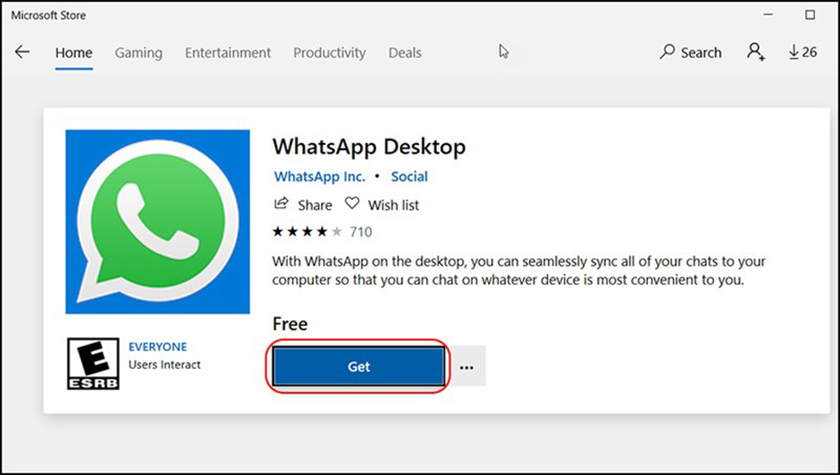 Đăng nhập tài khoản Microsoft để tải WhatsApp
Đăng nhập tài khoản Microsoft để tải WhatsApp
- Chờ quá trình tải xuống hoàn tất.
- Nhấn “Launch” để khởi động WhatsApp Desktop.
Lưu ý khi Sử dụng WhatsApp Desktop
Giao diện và tính năng của WhatsApp Desktop tương tự như phiên bản trên điện thoại. Vì tính bảo mật, hãy lưu ý những điều sau:
- Luôn đăng xuất khỏi WhatsApp Desktop sau khi sử dụng trên máy tính công cộng để tránh bị truy cập trái phép.
- Nếu quên đăng xuất, bạn có thể đăng xuất từ xa bằng cách vào “Cài đặt” trên điện thoại, chọn “Đăng xuất khỏi tất cả các máy tính”.




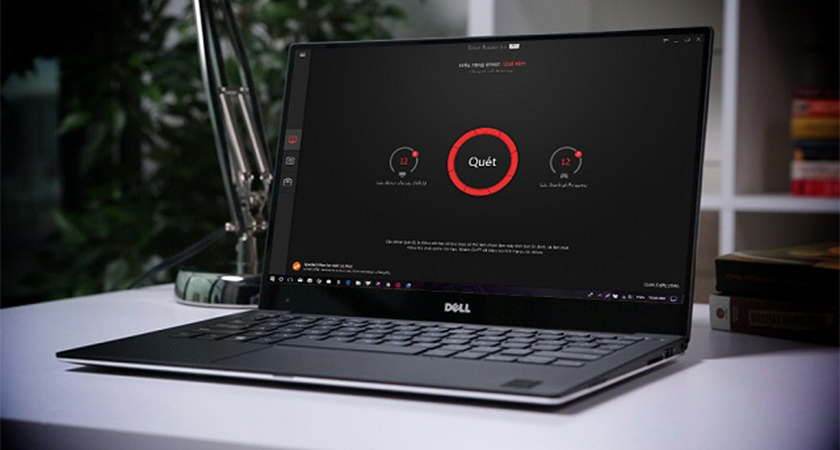
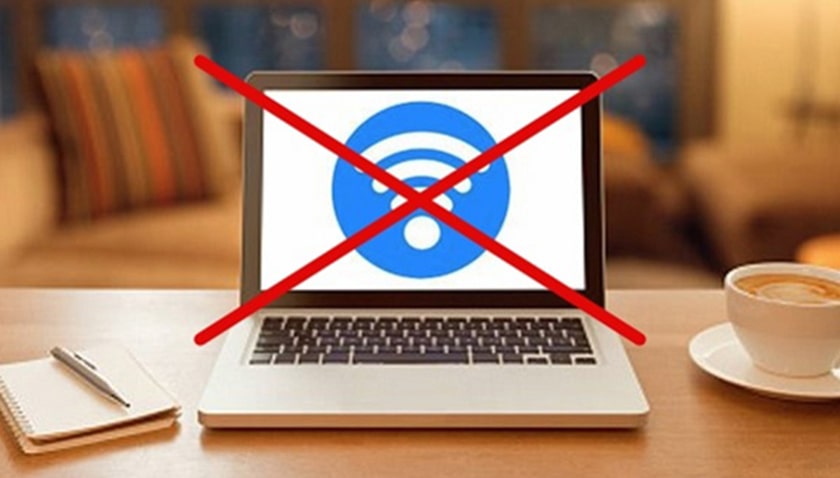
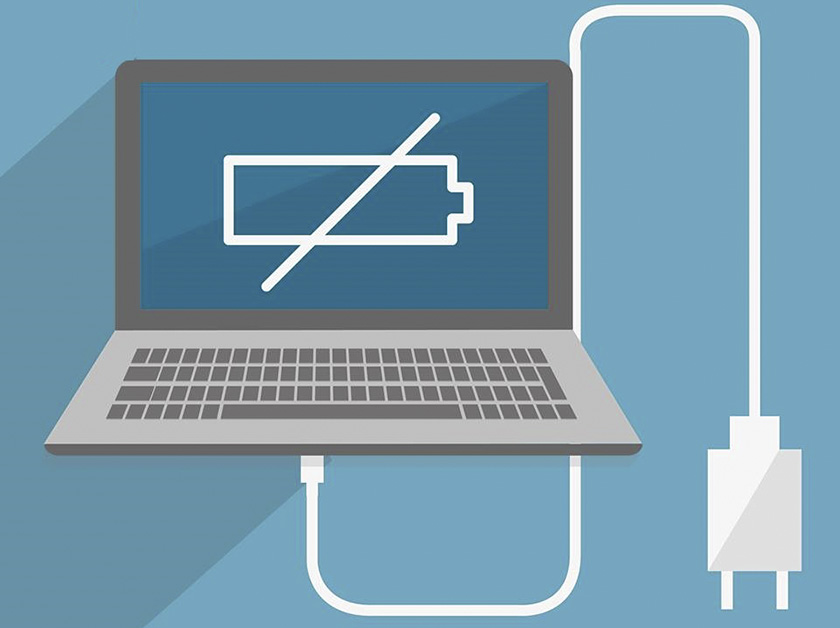
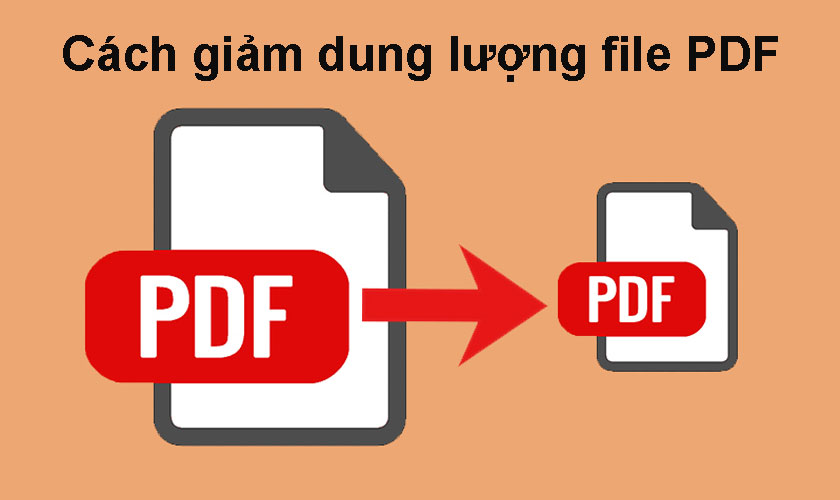







Discussion about this post